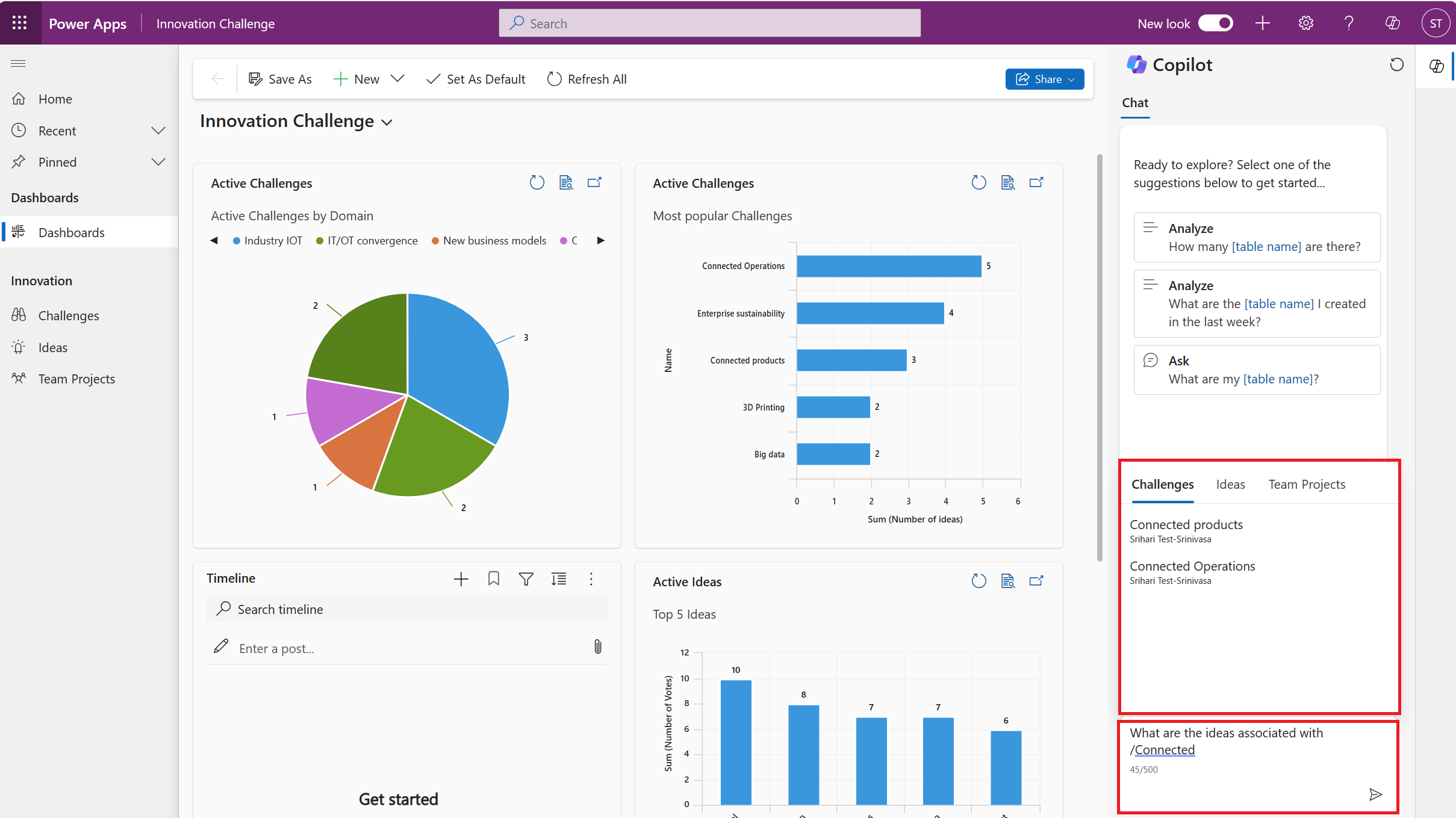Používanie konverzácie funkcie Copilot v modelom riadených aplikáciách
Kopilot čet pre modelom riadené aplikácie v Power Apps je umelá inteligencia novej generácie asistent, ktorá vám pomáha získať prehľad o údajoch vo vašich aplikáciách prostredníctvom konverzácií v prirodzenom jazyku. Kopilot čet vám pomôže zvýšiť vašu produktivitu prostredníctvom prehľadov a navigácie poháňaných umelou inteligenciou.
Dôležité
Táto funkcia je všeobecne dostupná v aplikáciách Dynamics 365.
Táto funkcia je súčasťou verzia Preview Power Apps.
- Verzia Preview funkcie nie sú určené na produkčné použitie a môžu mať obmedzenú funkčnosť. Tieto funkcie sú k dispozícii pred oficiálnym vydaním, aby k nim mohli zákazníci získať rýchly prístup a poskytnúť odozvu.
- Správca musí vo vašej aplikácii povoliť kopilot čet, aby sa vo vašej aplikácii zobrazil. Ďalšie informácie: Pridajte kopilot pre používateľov aplikácií v aplikáciách riadených modelom
Kopilot panel
Keď je kopilot povolený chat, môžete k nemu pristupovať cez ikonu kopilot v pravom hornom rohu stránky alebo cez ikonu kopilot, ktorá je napravo od panela príkazov. Panel kopilot môžete rozbaliť alebo zbaliť, ako chcete. V predvolenom nastavení sa tabla rozbalí po kopilot chate.
![]()
Na kladenie otázok použite kopilot
Kopilot chat v aplikáciách riadených modelom môže odpovedať na otázky o Dataverse tabuľkových údajoch v aplikácii. Môže vám tiež pomôcť pri navigácii v modelom riadenej aplikácii. Ak napríklad zadáte Navigovať na výzvy, kopilot v modelom riadenej aplikácii automaticky otvorí príslušnú stránku v aplikácii.
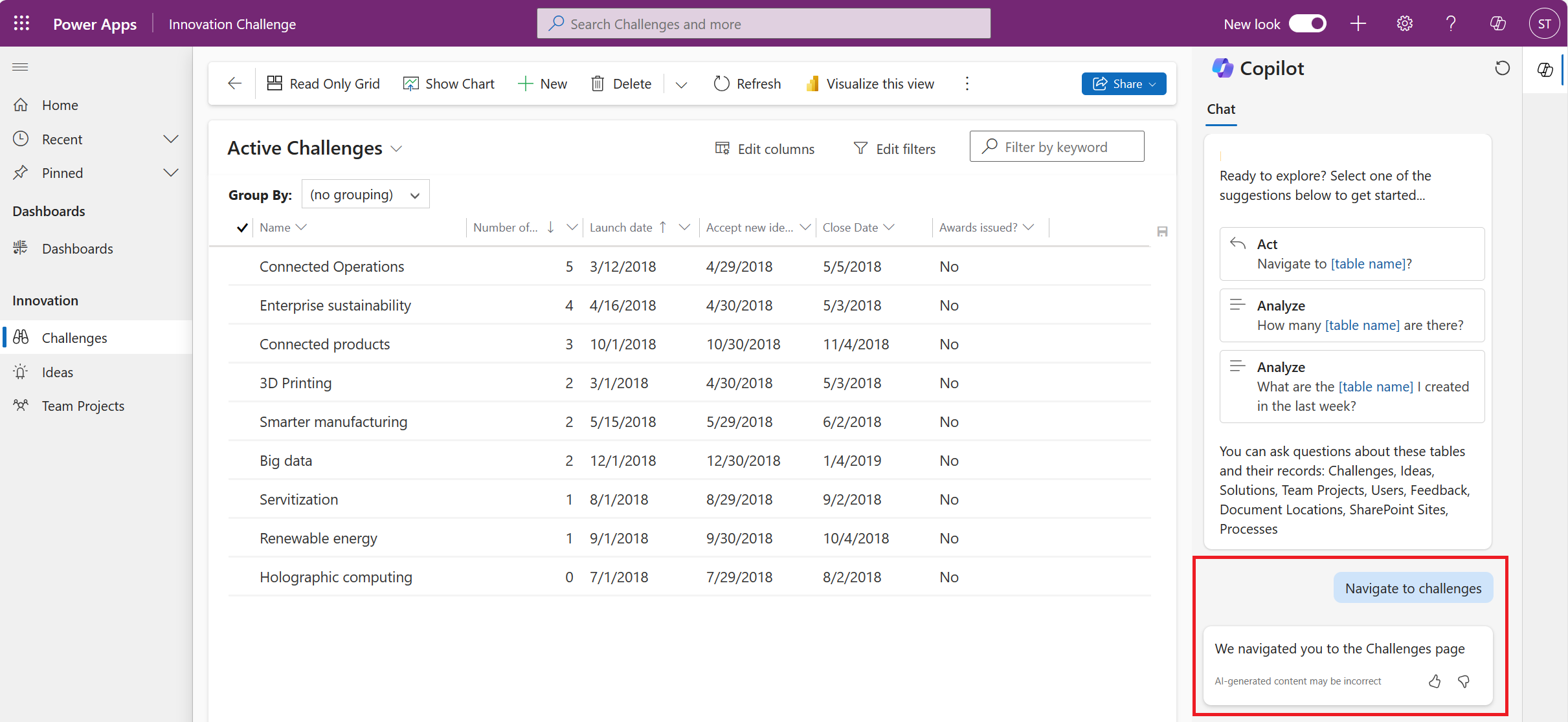
Kopilot otázky navrhované v rozhovore
Aby sme vám pomohli začať, kopilot čet vám môže navrhnúť otázky, ktoré by ste sa mali opýtať. Tieto otázky (známe aj ako výzvy) môžete upraviť a prispôsobiť na základe vašej aplikácie a typu informácií, ktoré potrebujete od kopilot.
Ak chcete zobraziť ďalšie navrhované výzvy, vyberte Zobraziť výzvy v table kopilot. Mnohé z navrhovaných výziev majú zástupné symboly, ktoré musíte na dokončenie otázky nahradiť príslušným textom.
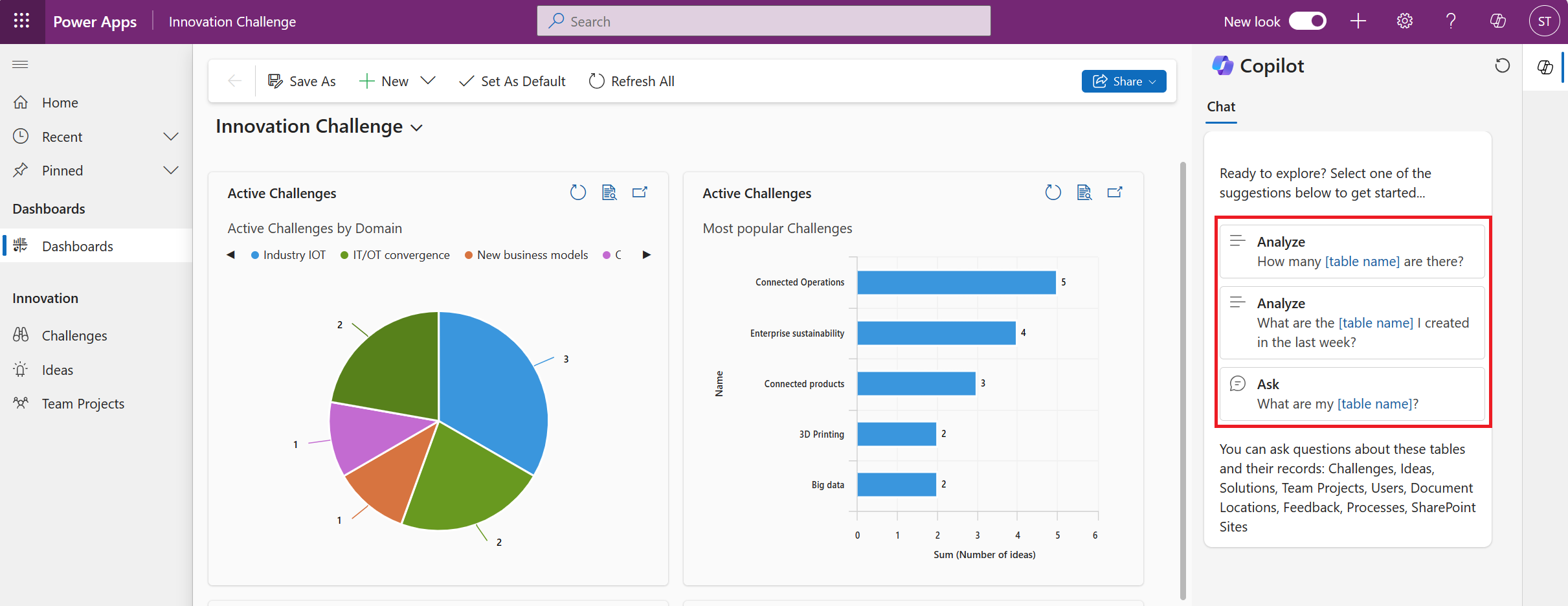
Výber záznamu na výber objektu otázky
Na výber predmetu vašej otázky môžete použiť nástroj na výber záznamov. Zadaním lomky (/) otvorte výber záznamu a potom zadajte názov záznamu. Vyberte požadovaný záznam a dokončite otázku, aby mala zmysel. Nakoniec odošlite otázku na kopilot a pozrite si odpoveď. Nástroj na výber záznamov je dostupný v aplikáciách Dynamics 365 Sales a Power Apps riadených modelom.
Napríklad, keď sa spýtate otázku ako "Aké sú podrobnosti o Contoso?" Môže existovať veľa účtov s názvami, ktoré zahŕňajú Contoso, ako napríklad Contoso Inc., Contoso Co., Contoso NW atď. Čo naozaj chcete, sú podrobnosti o Contoso Inc. Nástroj na výber záznamov pomáha kopilot zaradiť otázku do správneho záznamu, aby bol relevantnejší a presnejší odpoveď.
Poznámka
- Použitím nástroja na výber záznamov zvýšite pravdepodobnosť, že kopilot chat porozumie vašej otázke, a preto odpovie presnou odpoveďou.
- Nástroj na výber záznamov vyžaduje, aby Dataverse vyhľadávanie bolo povolené a nakonfigurované na možnosť vyhľadávania dopredu.
Poskytnúť pripomienky
Každé kopilot odpoveď obsahuje tlačidlo Páči sa mi (ikona „palec hore“) a tlačidlo Nepáči sa mi („palec dole“ ikona "). Pre každú odpoveď môžete vybrať jednu z týchto ikon a poskytnúť spätnú väzbu. Táto spätná väzba pomáha zlepšiť kopilot čet.
Poskytnite pozitívnu spätnú väzbu
- Na table kopilot vyberte tlačidlo Páči sa mi pre kopilot odpoveď.
- Voliteľné: Poskytnite spätnú väzbu vlastnými slovami o tom, čo sa vám páčilo.
- Uveďte, či chcete svoju výzvu a vygenerované odpoveď zdieľať so spoločnosťou Microsoft, aby ste pomohli zlepšiť službu.
- Po dokončení zadávania spätnej väzby vyberte Odoslať.
Poskytnite spätnú väzbu na zlepšenie
- Na table kopilot vyberte tlačidlo Nepáči sa mi v kopilot odpoveď.
- Voliteľné: Poskytnite spätnú väzbu, napríklad spätnú väzbu k obsahu kopilot's odpoveď,, popis vlastnými slovami o tom, čo sa pokazilo, alebo popis toho, ako chcete kopilot zlepšiť.
- Uveďte, či chcete svoju výzvu a vygenerované odpoveď zdieľať so spoločnosťou Microsoft, aby ste pomohli zlepšiť službu.
- Po dokončení zadávania spätnej väzby vyberte Odoslať.
Pripomienky
Pripravujeme: V priebehu roka 2024 postupne zrušíme službu Problémy v službe GitHub ako mechanizmus pripomienok týkajúcich sa obsahu a nahradíme ju novým systémom pripomienok. Ďalšie informácie nájdete na stránke: https://aka.ms/ContentUserFeedback.
Odoslať a zobraziť pripomienky pre